ニコニコ動画は、日本の動画共有サービスです。様々な動画を提供しており、ここではニコニコ動画について詳しく見ていきます。

パート1:ニコニコ動画とは何か
ニコニコ動画は、日本のオンライン動画界の最大手です。単なる動画共有プラットフォームだけでなく、独自の機能とユーザーベースで知られる活気のあるコミュニティです。
ニコニコ動画は、次のような幅広いカテゴリを含む、ユーザーがアップロードした膨大な動画ライブラリを提供しています。
- ミュージックビデオ: 人気のJ-POPやアニメの主題歌から、ボカロや同人音楽(ファンメイド音楽)のようなニッチなジャンルまで、あらゆる音楽の嗜好に対応しています。
- エンターテイメント:面白い寸劇、ゲームコンテンツ(ライブストリームを含む)、アニメクリップ、さらには教育動画などもニコニコ動画にはあります。
- ライブストリーム: コンサート、eスポーツトーナメント、さらには政府記者会見などのライブイベントをニコニコ動画でライブ視聴でき、リアルタイムでのつながりを感じることができます。
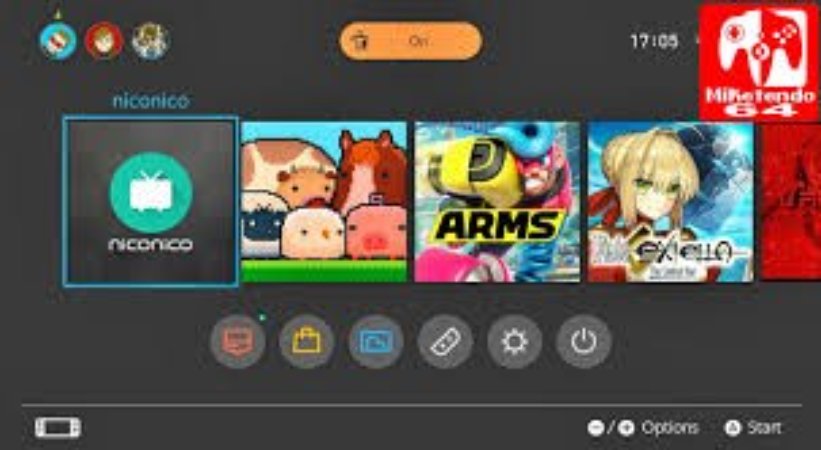
一方、ニコニコ動画は、視聴者が動画自体に直接コメントを投稿できる独自のコメントシステムを備えており、ビデオ再生と同期して表示されるタイムスタンプが付いています。これにより、コメントが視聴体験の一部となり、視聴者がリアルタイムで反応し、コミュニティ意識を構築するダイナミックな雰囲気を作り出します。
コメントには画像や絵文字を含めることもでき、視覚的に魅力的な体験を生み出します。これは「弾幕(だんまく)」と呼ばれることもあります。このコメントの集中砲火は、動画にユーモア、興奮、さらには批判を加えることができます。
ニコニコ動画は、ユーザーのプロファイル、チャンネル、「マイリスト」などの機能を通じて、強力なコミュニティ意識を育んでいます。ユーザーはそこで自分の好きな動画をキュレーションできます。
ニコニコ動画はユーザーがアップロードしたコンテンツだけでなく、次のものも提供しています。
-
手順 1. オリジナル番組:ニコニコ動画は独自のオリジナル番組やイベントを制作し、コンテンツの幅を広げています。
-
手順 2. プレミアムサービス:有料で、高画質の動画再生や広告なしの視聴などのプレミアム機能にアクセスできます。

パート2:ニコニコ動画からダウンロードする方法
以下の方法を使用して、ニコニコ動画を無料でダウンロードできます。
-
1. HitPaw Edimakor ビデオダウンローダー(PC用):
a.Edimakorビデオダウンローダーをダウンロードしてインストールします。
b.ニコニコ動画のURLを、左側のメニュー「ダウンロード」の検索バーにコピー&ペーストします。
c.ビデオの画質とフォーマットを選択し、「ダウンロード」をクリックします。
-
2. Gettvid:
a.Gettvidニコニコ動画ダウンローダーにアクセスします。
b.ニコニコ動画ページのURLをコピーします(ソーシャル共有ボタンを使用します)。
c.URLを検索ボックスに貼り付け、ダウンロードボタンをクリックします。
d.ビデオの画質を選択してダウンロードを完了します。
-
3. Nico Nico Douga ダウンローダー (ブラウザ拡張機能):
a.ニコニコ動画で動画を再生します。
b.プレーヤーでビデオの画質を変更してダウンロードリンクを取得します。
c.Nico Nico Dougaダウンローダー拡張機能を使用して動画をダウンロードします。
-
4.Kapwing:
Kapwing Niconico Video Downloaderを使用します。
ニコニコ動画のURLを貼り付けて、MP4ファイルをダウンロードします。
パート3:ニコニコ動画を無料で録画する方法
Hitpaw EdimakorやJoyshare Vidikitなどのサードパーティアプリを使用して、ニコニコ動画を無料で録画できます。
-
1. Joyoshare VidiKit - 画面レコーダー:
強力な画面録画とビデオ編集ツールです。チュートリアル、オンラインコース、ゲームプレイビデオ、映画、プレゼンテーションなどを録画して編集できます。HDと4Kビデオをサポートしているので、レイテンシなしで高画質でニコニコ動画をキャプチャできます。開始/終了時間を手動で設定して、録画タスクをスケジュールすることもできます。録画後、ビデオの名前を変更したり、トリミングしたりできます。
-
2.Hitpaw Ediamkorでニコニコ動画を録画する手順
-
手順 1. HitPaw Edimakorを起動し、「画面レコーダー」をクリックします。

-
手順 2. スペースバーを押して全画面を録画するか、長押ししてウィンドウを必要に応じて調整することで、カスタム録画領域を定義できます。

-
手順 3. 録画開始:
録画アイコンをクリックして画面の録画を開始します。
録画中に、必要に応じて一時停止ボタンをクリックして一時停止できます。
録画を終了するには、停止ボタンをクリックします。

-
手順 4. 次の設定を行います。
一般:出力フレームレート、解像度、フォーマット(MP4またはMKV)を設定します。
エフェクト:目的のフィルター、トランジション、エフェクトなどを選択します。Edimakorのその他の機能を使用して、エクスペリエンスを向上させることができます。

-
手順 5. エクスポートして保存します。

-
-
3. VideoSolo Online Video Downloader:
このオンラインツールは、ニコニコ動画を含む1,000以上のウェブサイトからの無料動画ダウンロードをサポートしています。
パート4:ニコニコ動画をMP3に変換する方法
ニコニコ動画をMP3に変換するには、いくつかのオプションがあります。
Online-Convert:
Online-Convertウェブサイトにアクセスします。
[オーディオコンバーター]に移動します。
[MP3に変換]を選択します。
好きなニコニコ動画のURLをコピーします。
提供されているボックスにリンクを貼り付けて、「URLを追加」をクリックします。
[変換開始]を押して、ニコニコ動画をMP3に変換します。
Video DownloadHelper(Chrome拡張機能):
ChromeウェブストアでVideo DownloadHelperを見つけます。
拡張機能をダウンロードしてインストールします。
ニコニコ動画にアクセスして、MP3を抽出したい動画を再生します。
拡張機能アイコンをクリックし、「ダウンロードと変換」を選択して、出力形式としてMP3を選択します。
ニコニコ動画からMP3ファイルを保存します。
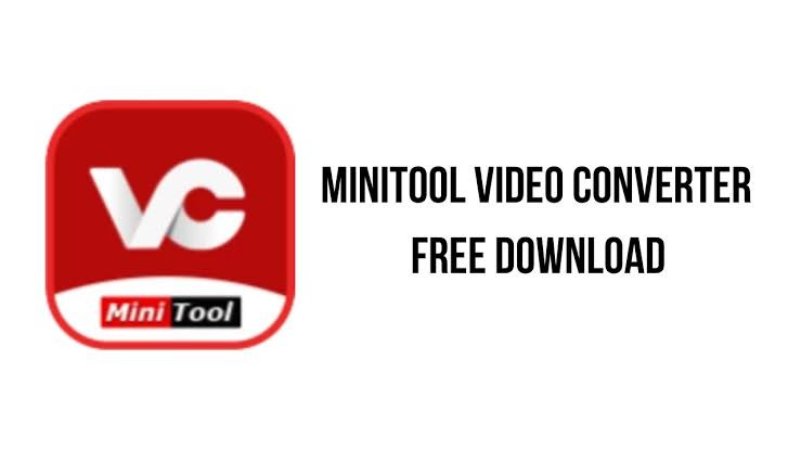
MiniTool Video Converter:
MiniTool Video Converterをダウンロードしてインストールします。
[ファイルの追加]をクリックして、ダウンロードしたニコニコ動画をインポートします。
[オーディオ]でMP3を選択します。
[変換]をクリックして、ニコニコ動画をMP3に変換します。
パート5:ニコニコ生放送について
ニコニコ生放送に関する重要なポイントをいくつかご紹介します。
-
手順 1. ニコニコ生放送では、ユーザーは人気ストリーマーや有名なコンテンツクリエイターからのライブ放送を視聴できます。ゲーム実況、ライブパフォーマンス、その他のイベントなど、ニコニコ生放送はコンテンツをリアルタイムで共有して楽しむためのプラットフォームを提供しています。
-
手順 2. ユーザーは、コメント、ゲーム、仮想ギフトなどの機能を通じて、ライブストリームに参加できます。このプラットフォームは、放送者と視聴者間の交流を促進しています。
-
手順 3. アカウントに登録しなくても、ライブ放送を視聴できます。手軽にコンテンツを楽しみたい人に便利なオプションです。

まとめ
ニコニコ動画は単なる動画プラットフォーム以上の存在であり、日本では文化現象となっています。ニコニコ動画が提供するすべてのコンテンツを楽しむために、いくつかの方法を紹介しました。 HitPaw Edimakor は、ニコニコ動画を便利に録画できます。
公式サイト > ビデオダウンロードのヒント > ニコニコ動画から簡単にダウンロードする方法
コメントする
HitPawの記事のレビューを作成しよう




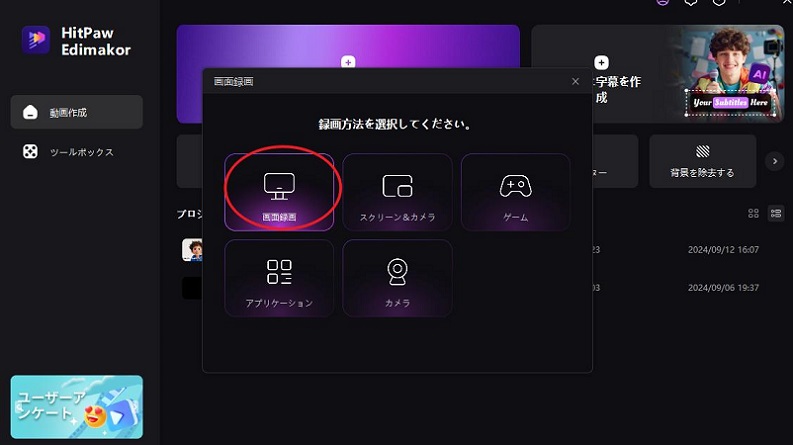
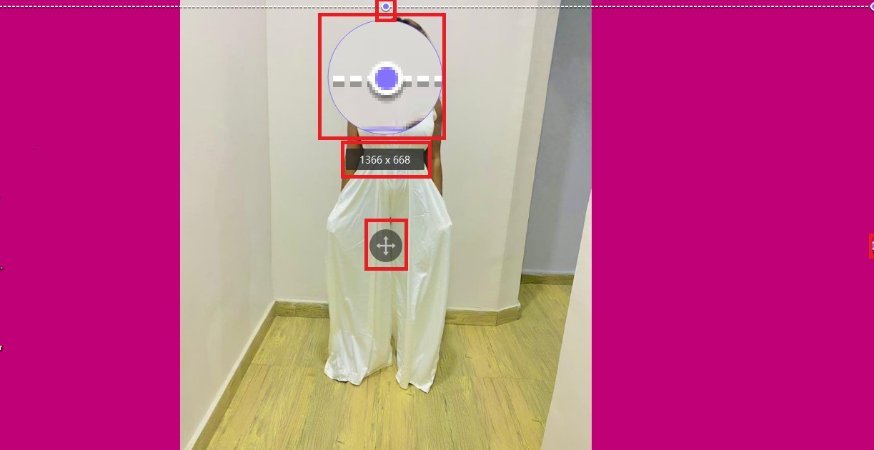







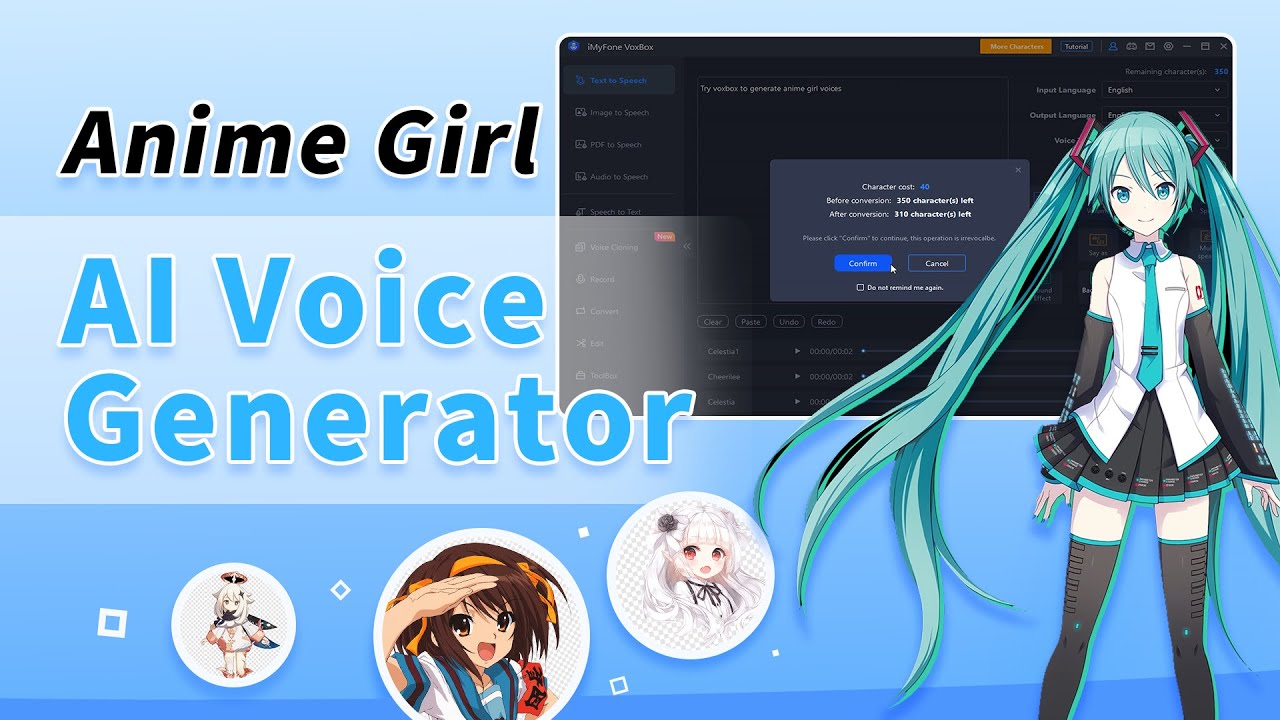
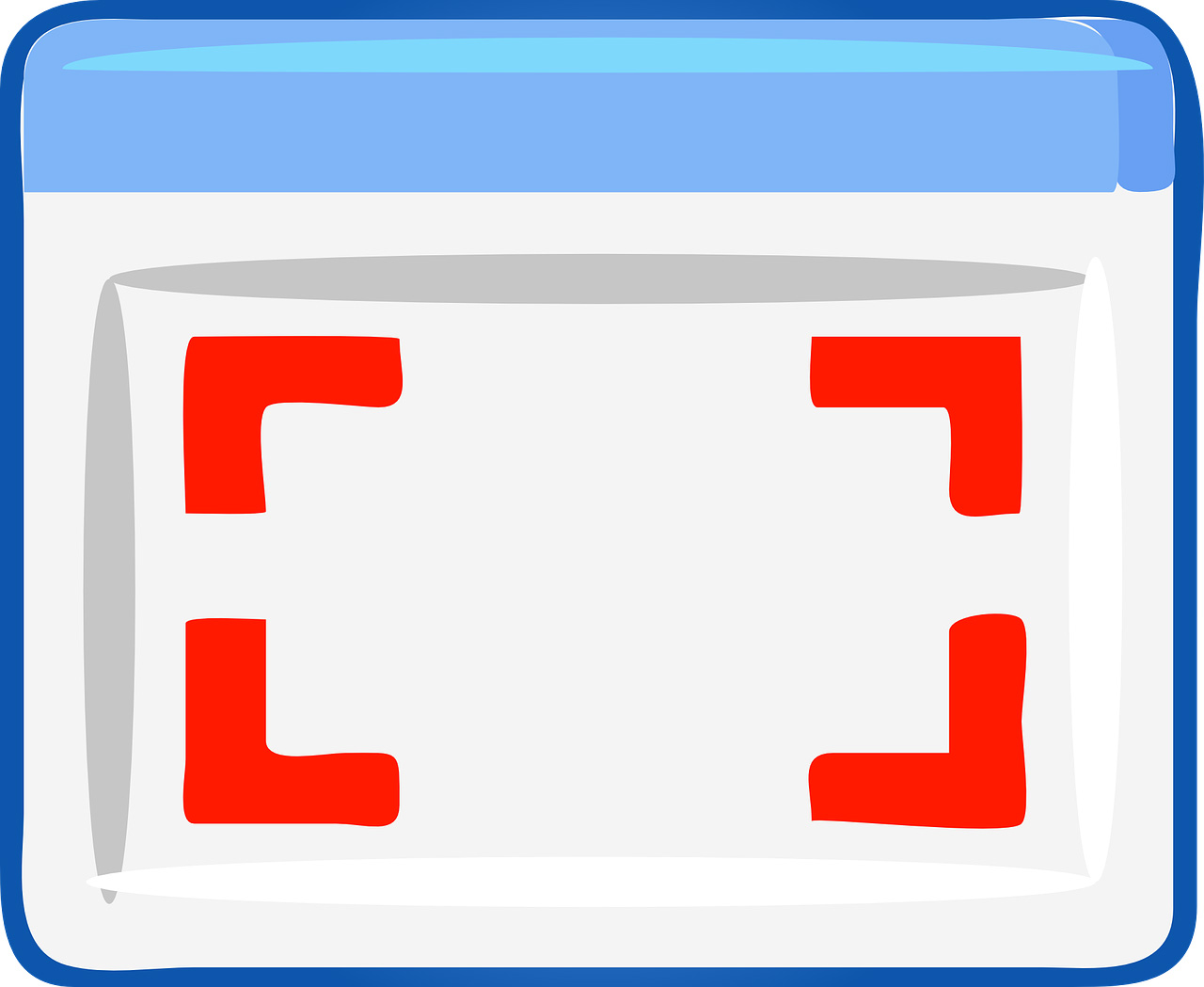

松井祐介
編集長
Yuraq Wambliは、Edimakorの編集長であり、動画編集の技術と芸術に情熱を注いでいます。ビジュアルストーリーテリングに対する強い思いを持ち、Yuraqは専門的なアドバイス、詳細なチュートリアル、そして最新の動画制作トレンドを提供する高品質なコンテンツの作成を監修しています
(この投稿を評価する)